10 parasta pikanäppäintä Windows 10:ssä ja niiden käyttö

Tutustu Windows 10:n 10 suosituimpaan pikanäppäimeen ja siihen, miten voit hyödyntää niitä tehokkaasti töissä, koulussa ja muissa asioissa.
Apple Watch ylittää perinteisen kellon käsityksen. Kun olet yhdistänyt Apple Watchin iPhoneen , se voi seurata kuntoasi, vastaanottaa ilmoituksia ja tehdä paljon muuta.

Parasta Apple Watchissa on, että voit helposti vaihtaa sen rannekkeen eri tilanteisiin sopivaksi. Etkö kuitenkaan ole varma, kuinka tämä tehdään? Tämä opas opettaa sinulle Apple Watchin rannekkeen vaihtamisen.
Applen tuotteet tunnetaan modernista ja hienostuneesta muotoilustaan. Apple Watchin ranne ei ole poikkeus. Sitä on saatavilla useissa eri tyyleissä ja toiminnallisissa tarkoituksiin. Siksi rannekkeen vaihtoprosessi vaihtelee hieman käyttämäsi Apple Watchin rannekkeen mukaan.
Jotkut rannekkeet, kuten Apple Watch Link Rannekoru, jakautuvat kahteen osaan. Tällaisten nauhojen poistaminen Apple Watchista sisältää siis lisävaiheen.
Tässä ovat vaiheet Apple Watch Link -rannekkeen vaihtamiseen:


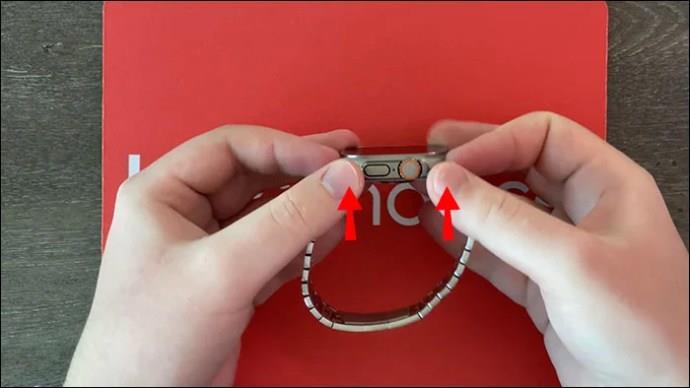
Kellon ranneke voi juuttua liittimeen, kun sitä irrotetaan. Päästä irti vapautuspainikkeesta, paina sitä uudelleen ja jatka sen liukumista ulos ratkaistaksesi tämän ongelman.
Toisin kuin Apple Watch Link Bracelet, Apple Watch Milanese Loop ei erotu kahteen osaan. Se ja Solo Loop -rannekoru ovat yksi jatkuva kappale, joka liitetään kelloon molemmista päistä, joten niiden irrotusvaiheet ovat identtiset.
Apple Watch Milanese Loop on kuitenkin valmistettu korkealaatuisesta ruostumattomasta teräksestä, toisin kuin Solo Loopin pehmeä, joustava materiaali. Lisäksi Milanese Loopin kokoa voidaan säätää ja kiinnittää paikoilleen magneettiliittimen avulla.
Näin vaihdat Apple Watchin Milanese Loop -rannekkeen:



Vain vuoden 2018 jälkeen valmistetuissa Milanese Loop -nauhoissa on ominaisuus, jonka avulla voit kuljettaa magneettisen pään nauhaliittimen läpi.
Tärkein tekijä yhteensopivuutta määritettäessä on rannekkeen ja itse kellon koko. Sillä ei ole väliä mikä bändi sinulla on; se voi aina muodostaa yhteyden mihin tahansa Apple Watchiin. Apple Watchin eri versiot vaihtelevat kuitenkin kotelon koon mukaan. Siksi ennen kuin kiirehdit ostamaan unelmiesi nauhaa, sinun tulee tarkistaa yhteensopivuus varmistaaksesi oikean istuvuuden ja esteettisyyden.
Tutustu Apple Watch -mallien vertailuun saadaksesi selville, miten ne eroavat toisistaan.
Siellä on valtava valikoima bändimalleja, jotka sopivat täydellisesti mihin tahansa asuun. Lisäksi ne on valmistettu useista eri materiaaleista. Vaihtoehtojen moninaisuuden ansiosta voit vaihtaa bändiäsi sopivaksi kaikkiin tilaisuuksiin, hienoista tapahtumista vaellusretkiin. Applen laajan rannevalikoiman lisäksi on olemassa joukko kolmansien osapuolien yrityksiä, jotka valmistavat nauhoja Apple Watchiin. Tämä artikkeli ei ole tarpeeksi pitkä kattamaan niitä kaikkia, joten se keskittyy vain tärkeimpiin.
Tarjolla on vaikuttava valikoima Apple Watch -rannekkeita, jotka sopivat täydellisesti mieltymyksiisi. Lisäksi sen mutkaton muotoilu tarkoittaa, että voit vaihtaa kellon ranneke aina kun siltä tuntuu.
Apple Watchin rannekkeiden vaihtaminen on helppoa. Samoin kadonneen tai varastetun Apple Watchin löytäminen on helppoa, kunhan Find My -toiminto on käytössä.
Tutustu Windows 10:n 10 suosituimpaan pikanäppäimeen ja siihen, miten voit hyödyntää niitä tehokkaasti töissä, koulussa ja muissa asioissa.
Opas BitLockerin käyttöön, Windows 10:n tehokkaaseen salausominaisuuteen. Ota BitLocker käyttöön ja suojaa tiedostosi helposti.
Opas Microsoft Edge -selaushistorian tarkastelemiseen ja poistamiseen Windows 10:ssä. Saat hyödyllisiä vinkkejä ja ohjeita.
Katso, kuinka voit pitää salasanasi Microsoft Edgessä hallinnassa ja estää selainta tallentamasta tulevia salasanoja.
Kuinka eristää tekstin muotoilua Discordissa? Tässä on opas, joka kertoo, kuinka Discord-teksti värjätään, lihavoidaan, kursivoitu ja yliviivataan.
Tässä viestissä käsittelemme yksityiskohtaisen oppaan, joka auttaa sinua selvittämään "Mikä tietokone minulla on?" ja niiden tärkeimmät tekniset tiedot sekä mallin nimen.
Palauta viimeinen istunto helposti Microsoft Edgessä, Google Chromessa, Mozilla Firefoxissa ja Internet Explorerissa. Tämä temppu on kätevä, kun suljet vahingossa minkä tahansa välilehden selaimessa.
Jos haluat saada Boogie Down Emoten Fortnitessa ilmaiseksi, sinun on otettava käyttöön ylimääräinen suojakerros, eli 2F-todennus. Lue tämä saadaksesi tietää, miten se tehdään!
Windows 10 tarjoaa useita mukautusvaihtoehtoja hiirelle, joten voit joustaa, miten kohdistin toimii. Tässä oppaassa opastamme sinut läpi käytettävissä olevat asetukset ja niiden vaikutuksen.
Saatko "Toiminto estetty Instagramissa" -virheen? Katso tämä vaihe vaiheelta opas poistaaksesi tämän toiminnon, joka on estetty Instagramissa muutamalla yksinkertaisella temppulla!







